Πώς να διορθώσετε το iPhone σας που δεν περιστρέφεται και το κλείδωμα είναι απενεργοποιημένο
Η οθόνη αφής είναι εξαιρετική σε συσκευές iOS. Μπορεί να περιστρέφεται αυτόματα ανάλογα με τις ενέργειές σας. Επιπλέον, οι χρήστες μπορούν να στρέψουν τη συσκευή στο πλάι για εναλλαγή μεταξύ κατακόρυφης και οριζόντιας οθόνης. Ωστόσο, ορισμένοι χρήστες ανέφεραν ότι οι οθόνες τους δεν περιστρέφονται οριζόντια ακόμα κι αν το κλείδωμα κατακόρυφης προβολής είναι απενεργοποιημένο ή αντίστροφα. Αυτό το άρθρο εξηγεί και παρουσιάζει τις αποδεδειγμένες λύσεις για την επίλυση του προβλήματος. Η οθόνη του iPhone δεν περιστρέφεται αφού απενεργοποιηθεί η κλειδαριά.
ΠΕΡΙΕΧΟΜΕΝΟ ΣΕΛΙΔΑΣ:
Μέρος 1: Γιατί η οθόνη iPhone δεν ενημερώνεται
Όταν παρακολουθείτε βίντεο στο Netflix, περιηγείστε σε εικόνες HD ή παίζετε παιχνίδια, δεν είναι πάντα ιδανικό να χρησιμοποιείτε την τυπική μορφοποίηση οθόνης iPhone. Οι κύριοι λόγοι για τους οποίους η οθόνη στο iPhone σας δεν περιστρέφεται περιλαμβάνουν:
1. Το Κλείδωμα περιστροφής είναι ενεργοποιημένο. Μόλις ενεργοποιηθεί αυτή η λειτουργία, αποτρέπει την περιστροφή του iPhone ή του iPad σας όταν γυρίζετε το iPhone ή το iPad σας στο πλάι.
2. Η οθόνη του iPhone σας κολλάει.
3. Σφάλματα λογισμικού.
4. Ακατάλληλες ρυθμίσεις.
5. Βλάβη υλικού.
Μέρος 2: Πώς να διορθώσετε το πρόβλημα με την οθόνη iPhone που δεν περιστρέφεται
Όταν η οθόνη αφής στο iPhone σας δεν περιστρέφεται, πρέπει πρώτα να ελέγξετε για τυχόν ζημιά στο υλικό. Εάν όλα τα εξαρτήματα λειτουργούν, μπορείτε να δοκιμάσετε τις παρακάτω δοκιμασμένες λύσεις για να περιστρέψετε την οθόνη σας.
Λύση 1: Απενεργοποιήστε το Κλείδωμα περιστροφής
Το πρώτο πράγμα που πρέπει να κάνετε για να αντιμετωπίσετε το πρόβλημα περιστροφής οθόνης του iPhone σας είναι να ελέγξετε αν είναι ενεργοποιημένο το Κλείδωμα περιστροφής οθόνης. Εάν το ενεργοποιήσετε κατά λάθος, δείτε πώς μπορείτε να απενεργοποιήσετε αυτήν τη λειτουργία στη συσκευή σας.
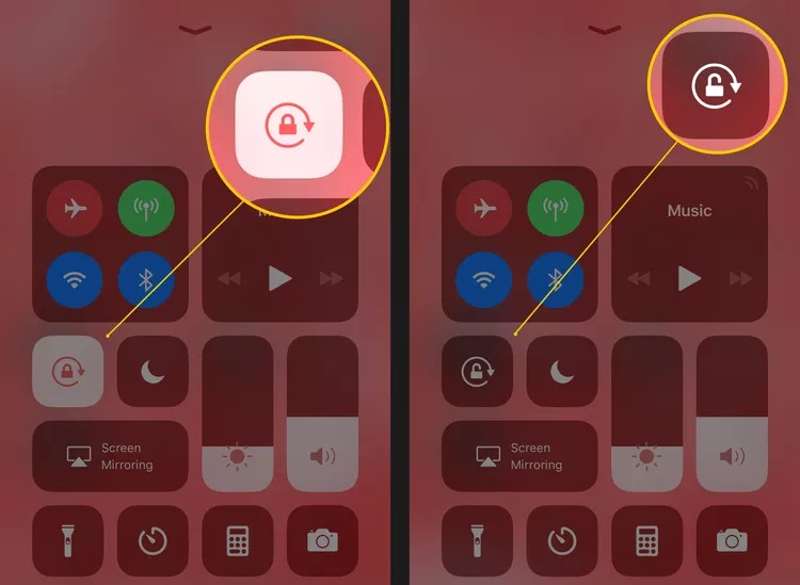
Βήμα 1. Μπείτε στο Κέντρο Ελέγχου. Σύρετε το δάχτυλό σας προς τα κάτω από την επάνω δεξιά γωνία της οθόνης σας.
Βήμα 2. Βρείτε το Κλείδωμα περιστροφής οθόνης κουμπί, το οποίο μοιάζει με κλειδαριά με ένα κυκλικό βέλος γύρω του.
Βήμα 3. Εάν το κουμπί είναι ενεργοποιημένο, πατήστε το για να απενεργοποιήσετε τη λειτουργία.
Εάν είναι απενεργοποιημένη, πατήστε την για να την ενεργοποιήσετε και πατήστε την ξανά για να απενεργοποιήσετε τη λειτουργία.
Βήμα 4. Τώρα, περιστρέψτε το iPhone σας στο πλάι για να ελέγξετε αν η οθόνη σας περιστρέφεται κανονικά.
Λύση 2: Απενεργοποιήστε το Ζουμ οθόνης
Το Ζουμ Οθόνης είναι μια χρήσιμη λειτουργία στο iPhone 6 και σε νεότερες εκδόσεις. Αυξάνει το μέγεθος των εικονιδίων, των κουμπιών και του κειμένου. Ωστόσο, αυτή η λειτουργία εμποδίζει την περιστροφή της οθόνης του iPhone σας. Αν θέλετε να περιστραφεί ξανά η οθόνη σας, μεταβείτε στην Τυπική λειτουργία.
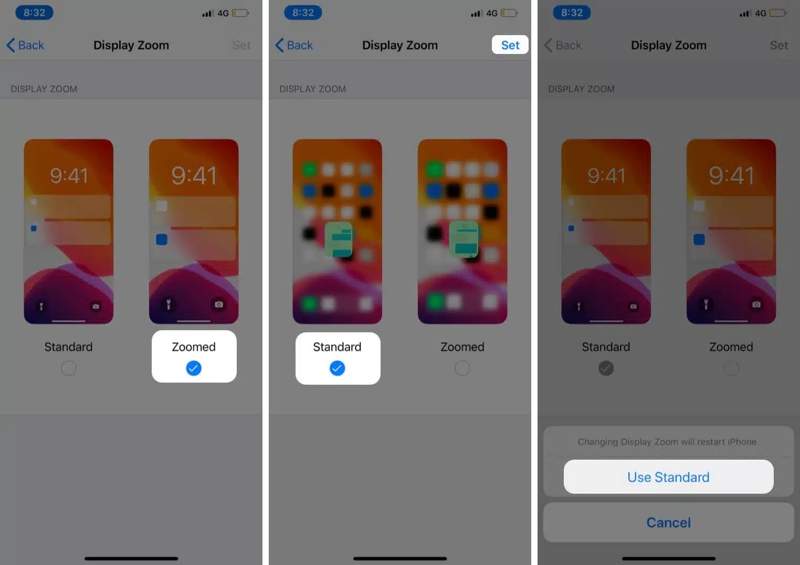
Βήμα 1. Ανοίξτε το Ρυθμίσεις app στο iPhone σας.
Βήμα 2. Επιλέξτε Οθόνη & φωτεινότητα. Κάντε κύλιση προς τα κάτω και πατήστε Προβολή.
Βήμα 3. Αγορά Βασική για να απενεργοποιήσετε το Ζουμ οθόνης.
Βήμα 4. Αγγίξτε το σετ και επιλέξτε Χρήση τυπικού εάν σας ζητηθεί.
Βήμα 5. Όταν το iPhone σας επανεκκινηθεί, η οθόνη σας μπορεί να περιστρέφεται κανονικά.
Λύση 3: Δέσε την επανεκκίνηση του iPhone
Όταν η οθόνη του iPhone σας παγώνει, δεν μπορείτε να την περιστρέψετε. Σύμφωνα με την Apple, ο ευκολότερος τρόπος για να διορθώσετε αυτό το πρόβλημα είναι να κάντε επανεκκίνηση του iPhone σαςΟ συνδυασμός κουμπιών διαφέρει ανάλογα με το μοντέλο της συσκευής σας.
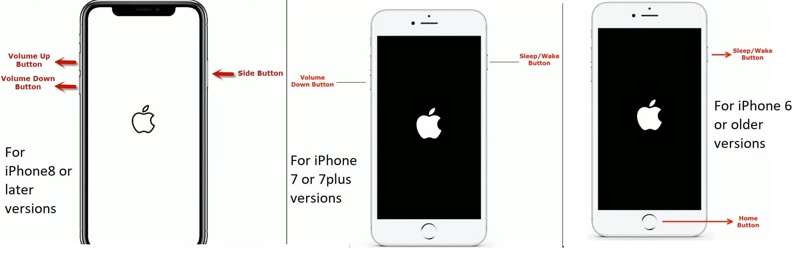
Σε iPhone 8 ή νεότερο μοντέλο
Γρήγορα πατήστε και αφήστε το όγκου Up κουμπί.
Κάντε το ίδιο πράγμα με το ΜΕΙΩΣΗ ΕΝΤΑΣΗΣ κουμπί.
Κρατήστε το Πλευρά κουμπί μέχρι να εμφανιστεί το λογότυπο της Apple.
Σε iPhone 7/7 Plus
Κρατήστε το ΜΕΙΩΣΗ ΕΝΤΑΣΗΣ + Πλευρά κουμπιά μαζί.
Όταν δείτε το λογότυπο της Apple, αφήστε τα κουμπιά.
Σε iPhone 6s ή παλαιότερο μοντέλο
Πατήστε παρατεταμένα το Αρχική + Power ταυτόχρονα.
Αφήστε τα κουμπιά όταν εμφανιστεί το λογότυπο της Apple.
Λύση 4: Επαναφορά iPhone σε λειτουργία ανάκτησης
Η δραστική λύση για να διορθώσετε την οθόνη του iPhone σας που δεν περιστρέφεται είναι να επαναφέρετε τη συσκευή σας σε λειτουργία ανάκτησης. Η διαδικασία θα διαγράψει όλα τα δεδομένα και τις ρυθμίσεις και θα επαναφέρει τη συσκευή σας στην εργοστασιακή κατάσταση. Επομένως, καλό είναι να δημιουργήσετε πρώτα αντίγραφο ασφαλείας του iPhone σας.
Βήμα 1. Συνδέστε το iPhone σας στον υπολογιστή σας με ένα συμβατό καλώδιο.
Βήμα 2. Ανοίξτε το iTunes σε Windows ή macOS Mojave και παλαιότερες εκδόσεις. Σε macOS Catalina ή νεότερη έκδοση, ανοίξτε το Finder.
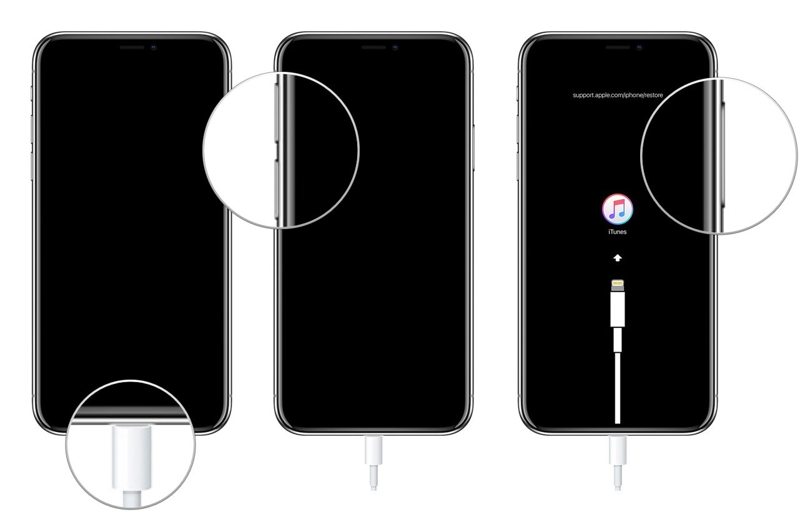
Βήμα 3. Θέστε το iPhone σας σε λειτουργία ανάκτησης. Ο συνδυασμός κουμπιών είναι ο ίδιος με αυτόν για μια αναγκαστική επανεκκίνηση. Όταν δείτε την οθόνη σύνδεσης με τον υπολογιστή, αφήστε το κουμπί ή τα κουμπιά.
Βήμα 4. Μόλις το iTunes/Finder εντοπίσει τη συσκευή σας σε λειτουργία ανάκτησης, θα εμφανιστεί ένα παράθυρο διαλόγου.
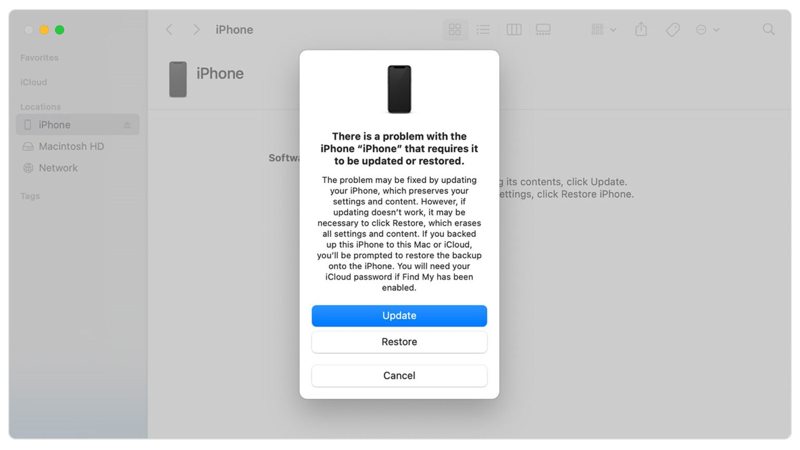
Βήμα 5. Κάντε κλικ στο Επαναφορά και ακολουθήστε τις οδηγίες στην οθόνη για να επαναφέρετε τη συσκευή σας.
Μέρος 3: Πώς να περιστρέψετε την οθόνη iPhone μετά την αντιμετώπιση προβλημάτων
Είναι περίπλοκο για τους απλούς ανθρώπους να διορθώσουν σφάλματα λογισμικού σε προβλήματα περιστροφής οθόνης iPhone. Ευτυχώς, Αποκατάσταση συστήματος Apeaksoft iOS απλοποιεί την αντιμετώπιση προβλημάτων. Μπορεί να εντοπίσει αυτόματα σφάλματα λογισμικού και να τα λύσει αποτελεσματικά.
Η απόλυτη λύση για την επίλυση του προβλήματος περιστροφής οθόνης iPhone
- Εντοπίστε αυτόματα προβλήματα λογισμικού σε ένα iPhone.
- Διορθώστε γρήγορα προβλήματα λογισμικού σε τρία βήματα.
- Διαθέσιμο για ένα ευρύ φάσμα δυσλειτουργιών λογισμικού.
- Υποστηρίζει τα πιο πρόσφατα μοντέλα iPhone, iPad και iPod.
Ασφαλής λήψη
Ασφαλής λήψη

Πώς να περιστρέψετε την οθόνη του iPhone σας μετά την αντιμετώπιση προβλημάτων
Βήμα 1. Εγκαταστήστε την αποκατάσταση συστήματος iOS
Ξεκινήστε το καλύτερο λογισμικό αντιμετώπισης προβλημάτων iPhone μόλις το εγκαταστήσετε στον υπολογιστή σας. Υπάρχει μια άλλη έκδοση για χρήστες Mac. Συνδέστε το iPhone σας στον υπολογιστή σας με ένα καλώδιο Lightning. Επιλέξτε Αποκατάσταση συστήματος iOS στην αρχική οθόνη και κάντε κλικ στο Αρχική κουμπί για να αναζητήσετε προβλήματα λογισμικού.

Βήμα 2. Επιλέξτε μια λειτουργία
Πατήστε το κουμπί Δωρεάν γρήγορη επιδιόρθωση σύνδεσμος για να κάνετε μια απλή γρήγορη αντιμετώπιση προβλημάτων. Εάν δεν είναι έγκυρος, κάντε κλικ στον σταθερός κουμπί για να προχωρήσετε. Στη συνέχεια, επιλέξτε το Τυπική λειτουργία or Προηγμένη λειτουργία ανάλογα με την περίπτωσή σας. Κάντε κλικ στο Επιβεβαιώνω κουμπί για να προχωρήσετε. Σημειώστε ότι η Λειτουργία για Προχωρημένους θα εργοστασιακή επανεκκίνηση η συσκευή σου.

Βήμα 3. Επιδιόρθωση: Η οθόνη του iPhone δεν περιστρέφεται
Μόλις φορτωθούν οι πληροφορίες της συσκευής σας, ελέγξτε κάθε καταχώρηση. Εάν κάποιο στοιχείο είναι λανθασμένο, διορθώστε το χειροκίνητα. Στη συνέχεια, επιλέξτε μια κατάλληλη έκδοση του λογισμικού και κατεβάστε το υλικολογισμικό. Εάν έχετε ήδη ένα αρχείο υλικολογισμικού, εισαγάγετέ το από τον σκληρό σας δίσκο. Τέλος, κάντε κλικ στο Επόμενο για να ξεκινήσετε τη διόρθωση σφαλμάτων λογισμικού στη συσκευή σας.

Συμπέρασμα
Αυτό το άρθρο εξέτασε γιατί ένα Το iPhone δεν περιστρέφεται αφού απενεργοποιηθεί το κλείδωμα, καθώς και να διορθώσετε αποτελεσματικά αυτό το πρόβλημα. Οι συνήθεις λύσεις σάς επιτρέπουν να αντιμετωπίσετε απλά προβλήματα λογισμικού που οδηγούν στη διακοπή της περιστροφής της οθόνης του iPhone. Το Apeaksoft iOS System Recovery είναι η ολοκληρωμένη λύση για να απαλλαγείτε από αυτό το πρόβλημα χωρίς τεχνικές δεξιότητες. Εάν έχετε άλλες ερωτήσεις σχετικά με αυτό το θέμα, μη διστάσετε να αφήσετε ένα μήνυμα κάτω από αυτήν την ανάρτηση και θα σας απαντήσουμε γρήγορα.
Σχετικά άρθρα
Το γεγονός ότι το Apple Music δεν εμφανίζει το εξώφυλλο του άλμπουμ μπορεί να είναι ενοχλητικό. Θα αναλύσουμε τους πιθανούς λόγους και θα σας προσφέρουμε 11 τρόπους για να διορθώσετε το πρόβλημα.
Υπάρχουν φορές που το Siri δεν ανταποκρίνεται. Για να διορθώσετε αυτό το πρόβλημα, πρέπει πρώτα να επιβεβαιώσετε ότι το Siri είναι ενεργοποιημένο στις Ρυθμίσεις > Siri και Αναζήτηση.
Η μη λειτουργία του Bluetooth στο iPhone μπορεί να είναι ενοχλητική. Ευτυχώς, αυτό το πρόβλημα μπορεί να διορθωθεί γρήγορα. Αρχικά, επιβεβαιώστε ότι έχετε ενεργοποιήσει το Bluetooth στο iPhone σας.
Εάν το πρόγραμμα περιήγησης Safari δεν λειτουργεί, βεβαιωθείτε πρώτα ότι έχετε ενεργοποιήσει το Wi-Fi και τα δεδομένα κινητής τηλεφωνίας. Επίσης, μην ορίζετε όρια χρόνου οθόνης για το Safari.

